中小微企业的IT系统架构,最常用的就是文件共享服务器,我常用Windows系统搭建,初期在采购成本这块并不低:Windwos Server 2012/2016/2019中小企业版售价在5000~8000不等。对中小企业是一笔不小的支出!
全世界都知道:Linux是一种开源的操作系统,如果用Linux作为文件服务器,那么是不需要采购成本的,只需要部署安装成本,在软件方面相对Windows能节省不少开支。
在中小企业服务器实际应用,常见的需求一般如下:
- 共享三个目录:
- /home/Data/public 总经理读写 人力HR只读 销售不可见
- /home/Data/doc 总经理读写 人力HR读写 销售只读
- /home/Data/soft 总经理读写 人力HR不可见 销售只读
- 工作组:Workgroup (区分大小写)
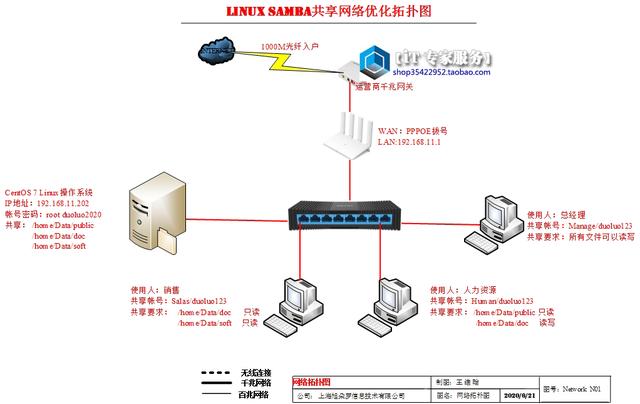
Samba文件服务器共享需求分析网络拓扑图
我们尝试在Centos7 Linux操作系统,使用samba实现以上文件共享的需求。部署一个高性价比、稳定可靠的共享文件服务器!
一、安装(检查)samba服务
准备工作: CentOS 最小化安装(并配置好网络)
1、安装samba服务:
1、 yum -y install samba* 2、 rpm -qa|grep samba2、建立共享目录:
3、 mkdir /home/Data //建立Data目录 4、 mkdir /home/Data/public //建立Data/public目录 5、 mkdir /home/Data/doc //建立Data/doc目录 6、 mkdir /home/Data/soft //建立Data/soft目录3、建立用户组和对应的用户
7、 groupadd Workgroup 8、 useradd Manage -G Workgroup 9、 useradd Human -G Workgroup 10、 useradd Salas -G Workgroup4、设置三个帐号的密码:
11、 smbpasswd Salas 12、 smbpasswd Manage 13、 smbpasswd Human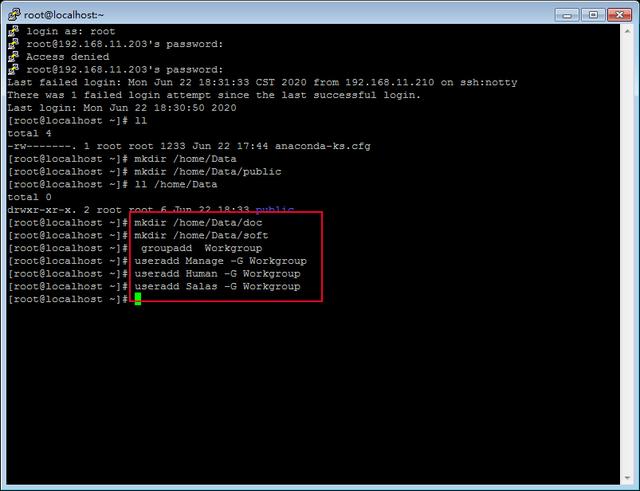
建立对应的目录和相关帐号
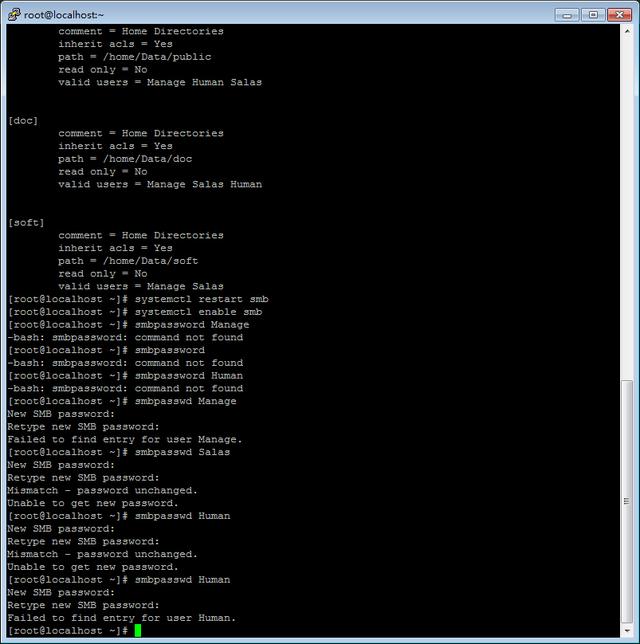
5、修改/Data、public、doc、soft 所有权及读写权限
chgrp Workgroup /home/Datachgrp Workgroup /home/Data/softchgrp Workgroup /home/Data/docchgrp Workgroup /home/Data/public// 修改对应的权限,从Data目录开始,一级级修改!chmod 770 /home/Datachmod 770 /home/Data/softchmod 770 /home/Data/docchmod 770 /home/Data/public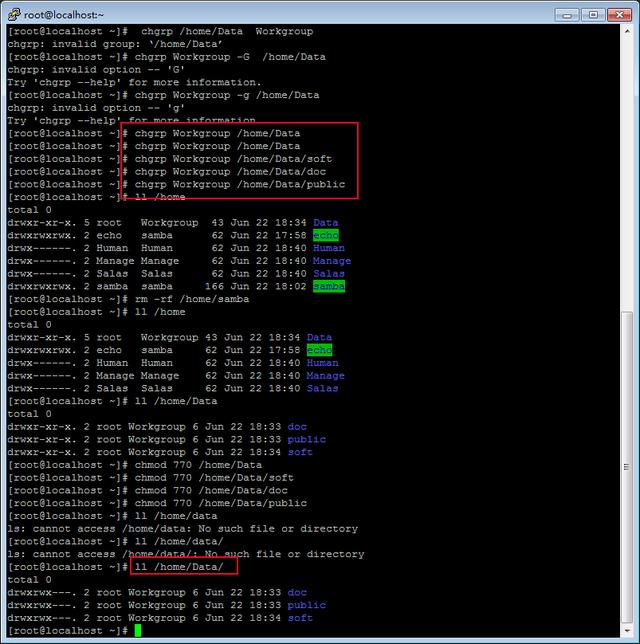
二、配置samba共享服务
这一步骤主要是修改 /etc/samba/smb.conf文件,推荐使用vim编辑器(VI也可),可用
yum install vim -y //安装vim编辑器 cp /etc/samba/smb.conf /etc/samba/smb.confbak //备份一份smb.conf文件 vim /etc/samba/smb.conf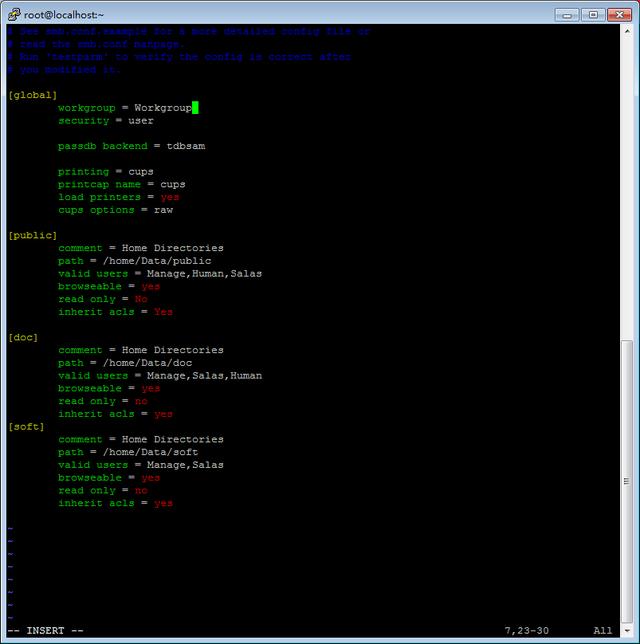
smb.conf 修改好的配置文件
三、测试配置文件和启动smb服务
testparmsystemctl restart smbsystemctl enable smb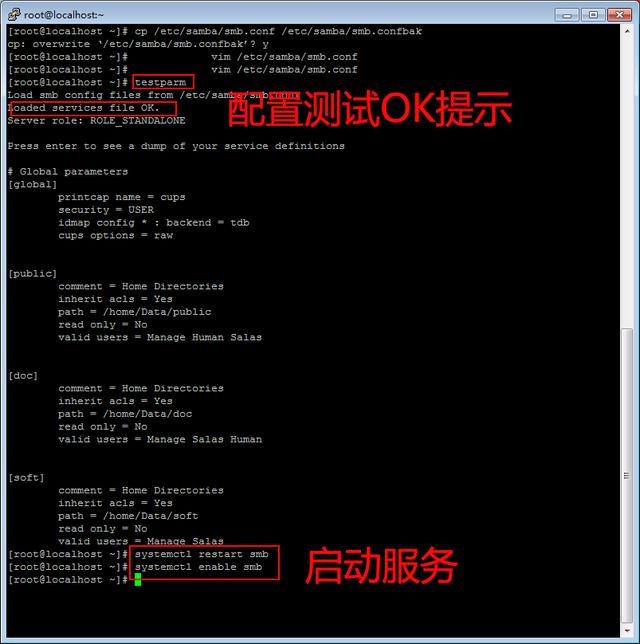
SSH配置截图
四、Win7 客户端测试
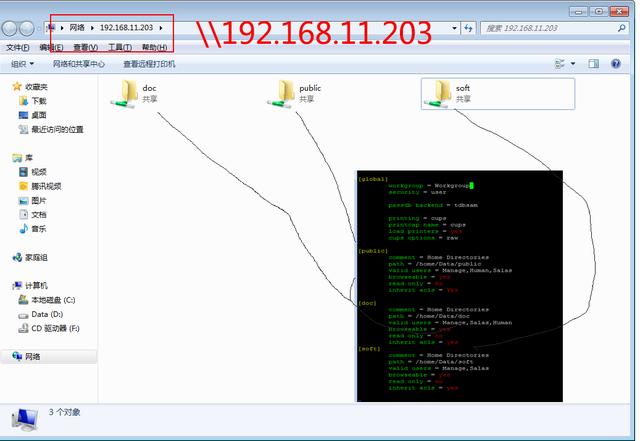
Win7客户端的显示界面
到此,大部分的工作完成了,在一些细节方面,还需慢慢的调整和总结,完善需求,达到生产环节的需要。
学习Linux需要有一定英语知识,还需要对网络、服务器、代码知识有一点了解,才渐进式的深入和熟悉!
作者:王维翰,资深IT运维工程师,具备20多年IT及相关技术支持,为上海近千家中小企业、家庭用户提供过专业的IT技术支持服务;曾多次获“中小企业十佳项目经理”、“中小企业IT专家”!




















 4312
4312











 被折叠的 条评论
为什么被折叠?
被折叠的 条评论
为什么被折叠?








